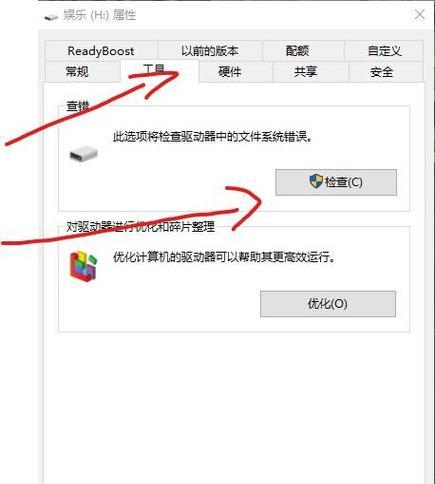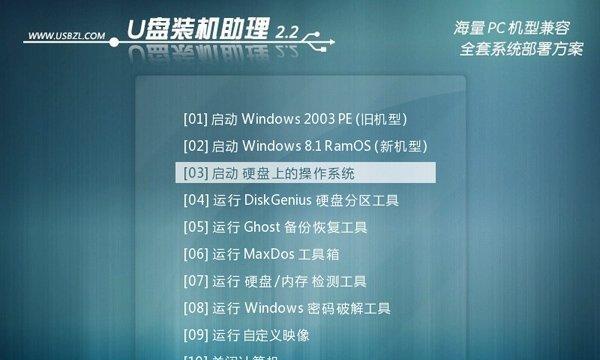U盘是我们常用的存储设备之一,但有时候我们可能会遇到U盘无法进行写入或删除文件的问题,这很可能是因为U盘开启了写保护功能。本文将详细介绍如何去掉U盘的写保护功能,帮助读者解决这一常见问题。
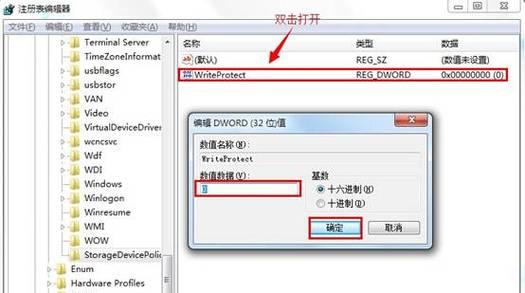
段落
1.检查U盘物理开关
有些U盘设计了物理开关来控制写保护功能,首先检查U盘外壳上是否有开关,并确保其处于关闭状态。
2.检查注册表设置
打开“运行”窗口,输入“regedit”进入注册表编辑器,在HKEY_LOCAL_MACHINE\SYSTEM\CurrentControlSet\Control\StorageDevicePolicies路径下查找WriteProtect键值,并将其改为0。
3.使用命令提示符去除写保护
运行命令提示符,输入“diskpart”打开磁盘分区工具,依次输入“listdisk”、“selectdiskX”(X为U盘磁盘编号),最后输入“attributesdiskclearreadonly”。
4.通过格式化去除写保护
可尝试将U盘进行格式化来去除写保护功能,但需注意此举会清除U盘内所有数据,故需备份重要文件。
5.使用安全模式解决写保护
进入电脑的安全模式,重新插入U盘并尝试进行操作,有时候可以绕过写保护功能。
6.检查病毒感染
有时候U盘的写保护问题可能是由病毒感染引起的,使用杀毒软件对U盘进行全盘扫描并清除病毒。
7.更新驱动程序
检查计算机的设备管理器,找到与U盘相关的驱动程序并尝试更新,有时旧版驱动会导致写保护问题。
8.使用第三方工具
有一些第三方工具可以帮助去除U盘的写保护功能,可以在安全可靠的网站上下载并尝试使用这些工具。
9.检查U盘硬件故障
如果以上方法都无法解决写保护问题,可能是U盘本身存在硬件故障,考虑更换一个新的U盘。
10.备份重要数据
在进行解除写保护操作之前,务必备份U盘内的重要数据,以免在操作过程中丢失。
11.小心操作,避免误删
在去除U盘写保护功能的过程中,要小心操作,避免误删重要文件或对U盘造成其他损坏。
12.注意U盘插拔
在进行U盘解除写保护操作后,要注意正确插拔U盘,避免频繁插拔造成U盘损坏。
13.寻求技术支持
如果以上方法都无法解决写保护问题,可以寻求U盘品牌或厂商的技术支持,他们可能会提供更专业的解决方案。
14.预防写保护问题
在正常使用U盘时,要注意杜绝病毒感染、正确拔插U盘等操作,以预防写保护问题的发生。
15.
去除U盘的写保护功能并不是一件复杂的事情,通过合适的方法和小心操作,我们可以轻松解决这一问题,确保U盘正常使用。
在遇到U盘写保护问题时,我们可以通过检查物理开关、修改注册表、使用命令提示符或格式化等方法去除写保护功能。如果这些方法无效,我们可以考虑病毒感染、驱动问题或硬件故障等原因,并采取相应的解决方案。在操作过程中,要小心操作,避免误删或对U盘造成其他损坏。最重要的是,要预防写保护问题的发生,合理使用U盘并保持安全操作习惯。
解除U盘写保护功能的方法
在使用U盘的过程中,我们有时会遇到U盘出现写保护的情况,即无法对其进行写入操作。这种情况常常会给我们的工作和学习带来不便。本文将介绍一些简单而实用的方法,帮助你解除U盘的写保护功能,以便更好地利用U盘存储和传输数据。
检查U盘上的物理写保护开关
使用注册表编辑器修改U盘写保护状态
使用命令提示符解除U盘写保护
使用磁盘管理工具进行处理
通过格式化解除U盘写保护功能
更新或重新安装U盘驱动程序
使用第三方工具解除U盘写保护功能
检查系统权限设置是否导致写保护
清除U盘中的病毒和恶意软件
使用专业硬件设备解除U盘写保护功能
使用Linux系统解除U盘写保护功能
联系U盘厂商寻求帮助
备份并重新格式化U盘
更换U盘
注意保护U盘的正常使用
1.检查U盘上的物理写保护开关
许多U盘都配备了物理写保护开关,可以通过将开关切换到非写保护状态来解除U盘写保护功能。
2.使用注册表编辑器修改U盘写保护状态
通过运行regedit命令打开注册表编辑器,找到"WriteProtect"键并将其值修改为0,即可解除U盘的写保护功能。
3.使用命令提示符解除U盘写保护
以管理员身份运行命令提示符,输入"diskpart"命令进入磁盘分区工具,通过清除U盘的只读属性来解除写保护。
4.使用磁盘管理工具进行处理
打开计算机管理,选择磁盘管理工具,找到U盘对应的磁盘,右键点击属性,在"常规"选项卡中取消勾选"只读"选项。
5.通过格式化解除U盘写保护功能
选择U盘右键点击"格式化",在弹出的对话框中取消勾选"快速格式化"选项,并点击开始进行格式化操作。
6.更新或重新安装U盘驱动程序
通过设备管理器找到U盘对应的驱动程序,右键点击选择更新或重新安装驱动程序。
7.使用第三方工具解除U盘写保护功能
下载并安装专业的U盘修复工具,通过工具提供的解除写保护功能来处理U盘写保护问题。
8.检查系统权限设置是否导致写保护
确保你拥有足够的权限来对U盘进行写入操作,可以通过更改文件权限来解除U盘写保护。
9.清除U盘中的病毒和恶意软件
使用杀毒软件扫描并清除U盘中的病毒和恶意软件,有时这些恶意软件会导致U盘写保护功能的启用。
10.使用专业硬件设备解除U盘写保护功能
一些专业硬件设备可以帮助你解除U盘的写保护,如U盘写保护破解器或U盘写保护绕过器等。
11.使用Linux系统解除U盘写保护功能
通过在Linux系统中对U盘进行格式化或修改文件系统,可以解除U盘的写保护功能。
12.联系U盘厂商寻求帮助
如果以上方法都无法解决问题,可以联系U盘的厂商或售后服务中心,寻求他们的技术支持与帮助。
13.备份并重新格式化U盘
如果以上方法依然无效,你可以先将U盘中的重要数据备份到其他存储介质中,然后尝试重新格式化U盘。
14.更换U盘
如果U盘已经过时或出现了硬件故障,可能没有办法解除写保护。此时,更换一个新的U盘可能是解决问题的最佳选择。
15.注意保护U盘的正常使用
为了避免U盘写保护功能的出现,我们还应该注意保护U盘的正常使用,避免在拔插时过于粗暴或将其暴露在恶劣的环境中。
通过本文介绍的方法,我们可以尝试解除U盘的写保护功能,使其恢复正常的读写状态。在操作过程中,请谨慎处理,并根据具体情况选择合适的方法。希望这些技巧对你解决U盘写保护问题有所帮助。